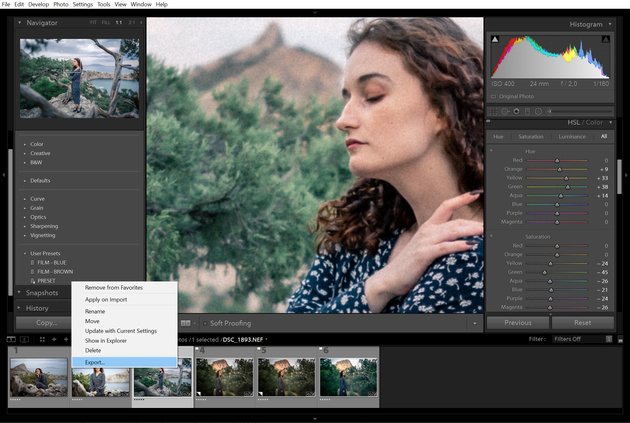- Быстрая обработка больших объемов фотографий в Lightroom с помощью пресетов
- Преимущества использования пресетов в Lightroom
- Как создать свой собственный пресет в Lightroom
- Выбор параметров для пресета
- Где найти готовые пресеты Lightroom
- Таблица сравнения платных и бесплатных пресетов
- Как эффективно использовать пресеты для обработки больших объемов фотографий
- Облако тегов
Быстрая обработка больших объемов фотографий в Lightroom с помощью пресетов
Обработка сотен, а то и тысяч фотографий в Adobe Lightroom может показаться невыполнимой задачей, отнимающей массу времени и сил. Однако, современные инструменты, такие как пресеты, позволяют значительно ускорить и упростить этот процесс, сохраняя высокое качество результата. В этой статье мы разберем, как эффективно использовать пресеты Lightroom для обработки больших объемов фотографий, сэкономив драгоценное время и усилия. Вы узнаете, как создавать собственные пресеты, где найти готовые решения и как правильно их применять, чтобы достичь желаемого результата без потери индивидуальности ваших снимков.
Преимущества использования пресетов в Lightroom
Пресеты в Lightroom – это готовые настройки, которые применяются к фотографиям одним кликом. Это позволяет мгновенно изменить экспозицию, контрастность, баланс белого, насыщенность и другие параметры, что особенно полезно при обработке большого количества фотографий, снятых в похожих условиях. Представьте⁚ вы снимаете свадебную фотосессию – сотни снимков, сделанных при одном и том же освещении. Вместо того, чтобы вручную корректировать каждый снимок, вы можете создать один пресет и применить его ко всем фотографиям за считанные секунды. Это не только экономит время, но и гарантирует единообразие стиля обработки всех изображений.
Кроме экономии времени, использование пресетов позволяет⁚
- Обеспечить единообразный стиль обработки всех фотографий.
- Экспериментировать с различными стилями обработки без потери исходных данных.
- Быстро применять сложные настройки, которые потребовали бы много времени для ручной настройки.
- Создавать собственные уникальные стили обработки и делиться ими с другими.
Как создать свой собственный пресет в Lightroom
Создание собственных пресетов – это ключ к эффективной и персонализированной обработке фотографий. После того, как вы разработали идеальные настройки для одной фотографии, вы можете сохранить их как пресет и использовать повторно. Процесс создания пресета довольно прост. Сначала обработайте фотографию, добившись желаемого результата, используя все необходимые инструменты Lightroom⁚ регулировку экспозиции, контрастности, белых и черных тонов, тонов, кривых и т.д. После этого, перейдите во вкладку «Разработка» и найдите кнопку «Создать пресет». Lightroom предоставит вам возможность выбрать, какие параметры будут включены в пресет, а какие – нет. Дайте пресету понятное имя и сохраните его. Теперь вы можете легко применять этот пресет к другим фотографиям.
Выбор параметров для пресета
При создании пресета важно выбрать те параметры, которые действительно необходимы. Не стоит включать в пресет все возможные настройки, если это не нужно. Это может привести к непредсказуемым результатам при применении пресета к другим фотографиям. Например, если вы создаете пресет для пейзажной фотографии, вам может потребоваться настроить экспозицию, контрастность, баланс белого и насыщенность. Но параметры, относящиеся к портретной фотографии, такие как коррекция кожи, могут быть лишними и даже вредными;
Для удобства организации, вы можете создавать папки для пресетов, группируя их по жанрам или стилям обработки (например, «Пейзажи», «Портреты», «Свадьбы»).
Где найти готовые пресеты Lightroom
Если вы не хотите тратить время на создание собственных пресетов, вы можете найти множество готовых решений в интернете. Многие фотографы и компании предлагают платные и бесплатные пресеты для Lightroom. При выборе готовых пресетов обращайте внимание на качество, совместимость с вашей версией Lightroom и стиль обработки. Перед покупкой или скачиванием обязательно ознакомьтесь с примерами и отзывами других пользователей. Не забывайте, что бесплатные пресеты могут иметь ограничения по функционалу или качеству.
Таблица сравнения платных и бесплатных пресетов
| Характеристика | Платные пресеты | Бесплатные пресеты |
|---|---|---|
| Качество | Высокое | Может варьироваться |
| Функциональность | Широкий набор функций | Ограниченный функционал |
| Поддержка | Техническая поддержка | Отсутствует |
| Стоимость | Платная | Бесплатная |
Как эффективно использовать пресеты для обработки больших объемов фотографий
После того, как вы выбрали или создали пресеты, необходимо научиться эффективно их использовать для обработки больших объемов фотографий. Для этого можно использовать функцию пакетной обработки в Lightroom. Выберите все фотографии, которые нужно обработать, и примените к ним выбранный пресет. Это позволит значительно ускорить процесс обработки. Однако, не забывайте, что пресет – это всего лишь отправная точка. После применения пресета, вам может потребоваться внести некоторые корректировки в отдельные фотографии, чтобы достичь наилучшего результата.
Не стоит забывать о необходимости резервного копирования. Прежде чем начать обработку, обязательно сделайте резервные копии ваших фотографий, чтобы избежать потери данных.
Использование пресетов в Lightroom – это мощный инструмент для ускорения и упрощения обработки больших объемов фотографий. Создавайте собственные пресеты, используйте готовые решения и осваивайте возможности пакетной обработки – и вы значительно повысите свою производительность, освободив время для творчества и других важных задач.
Надеемся, эта статья помогла вам разобраться в тонкостях работы с пресетами в Lightroom. Рекомендуем также ознакомиться с нашими другими статьями о Lightroom, где вы найдете еще больше полезных советов и рекомендаций по обработке фотографий!
Облако тегов
| Lightroom | пресеты | обработка фотографий |
| быстрая обработка | большие объемы | фотографии |
| редактирование | советы | уроки |